Instructies verwijderen of woorden toevoegen aan het woordenboek van Office 2010
Heb je ooit gewerkt in Microsoft Word en "Oeps, het was niet mijn bedoeling dat woord aan het woordenboek toe te voegen!“? Als je ooit per ongeluk een woord hebt toegevoegd aan de Office woordenboek, dan ben je niet alleen. Met Office 2010 kan dit erg problematisch worden omdat nu elke Office 2010-toepassing hetzelfde woordenboek deelt. Als je je spellingcontrole wilt perfectioneren, laat deze hippe gids je zien hoe dat moet toevoegen of verwijderen woorden uit de aangepaste woordenlijst.
Het aangepaste Word-woordenboek van Office 2010 bewerken
1. In elke Office-toepassing (Word, Outlook, Powerpoint, etc.) Klik het dossier > Opties.

2. In het menu Opties Klik de proofing en vervolgens op Klik de Aangepaste woordenboeken knop.
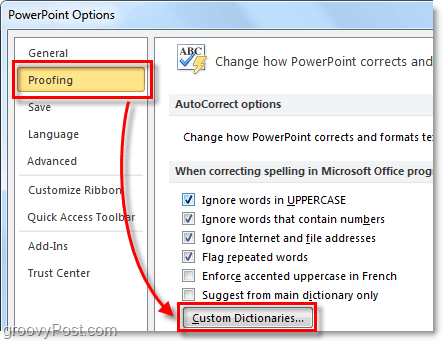
3. De lijst Aangepaste woordenboeken moet verschijnen. Klik Woordenlijst bewerken.
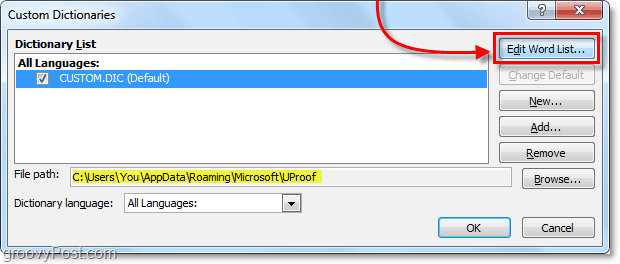
4. In het dialoogvenster custom.dic kunt u Type in Woorden) en toen Toevoegen ze naar het woordenboek. Of als u alleen een woord moet verwijderen Klik het woord van de Woordenboek lijst en vervolgens Klik Verwijder. Wanneer u klaar bent, moet u dat zeker doen Klik OK om wijzigingen op te slaan.
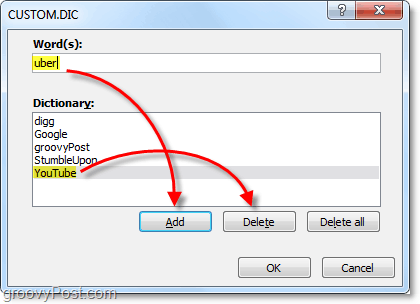
U kunt ook de lijst met aangepaste woorden in het Office-woordenboek bewerken met Kladblok.
5. U kunt het woordenboek ook vanuit zijn woordenboek bewerken .dic tekstbestand gelegen op:
%AppData%MicrosoftUProofCustom.dic
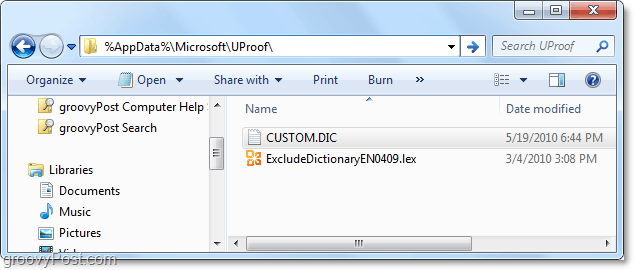
6. Open gewoon custom.dic en begin met het typen van de woorden die u aan het aangepaste woordenboek wilt toevoegen. Houd het op één woord per regel en onthoud dat woorden hoofdlettergevoelig zijn wanneer ze later worden gecontroleerd op spelling. Als je klaar bent, Opslaan en verlaat Kladblok.
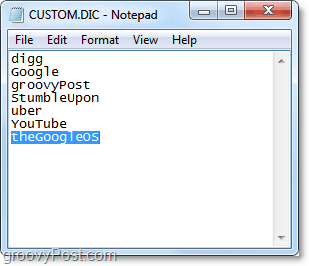
Elk woord dat u aan het custom.dic-bestand hebt toegevoegd, wordt niet langer gemarkeerd door de spellingcontrole van Office 2010. Wees dus ook op uw hoede voor typefouten.

![Office 2010 - Verwijder verborgen privémeta en persoonlijke informatie uit documenten [How-To]](/images/microsoft/office-2010-8211-remove-hidden-private-meta-and-personal-info-from-documents-how-to.png)






![Microsoft Office 2010 Beta downloaden [groovyDownload]](/images/download/microsoft-office-2010-beta-download-groovydownload.png)
![Microsoft Office 2010 RTM beschikbaar via MSDN voor download [groovyDownload]](/images/download/microsoft-office-2010-rtm-available-via-msdn-for-download-groovydownload.png)
laat een reactie achter